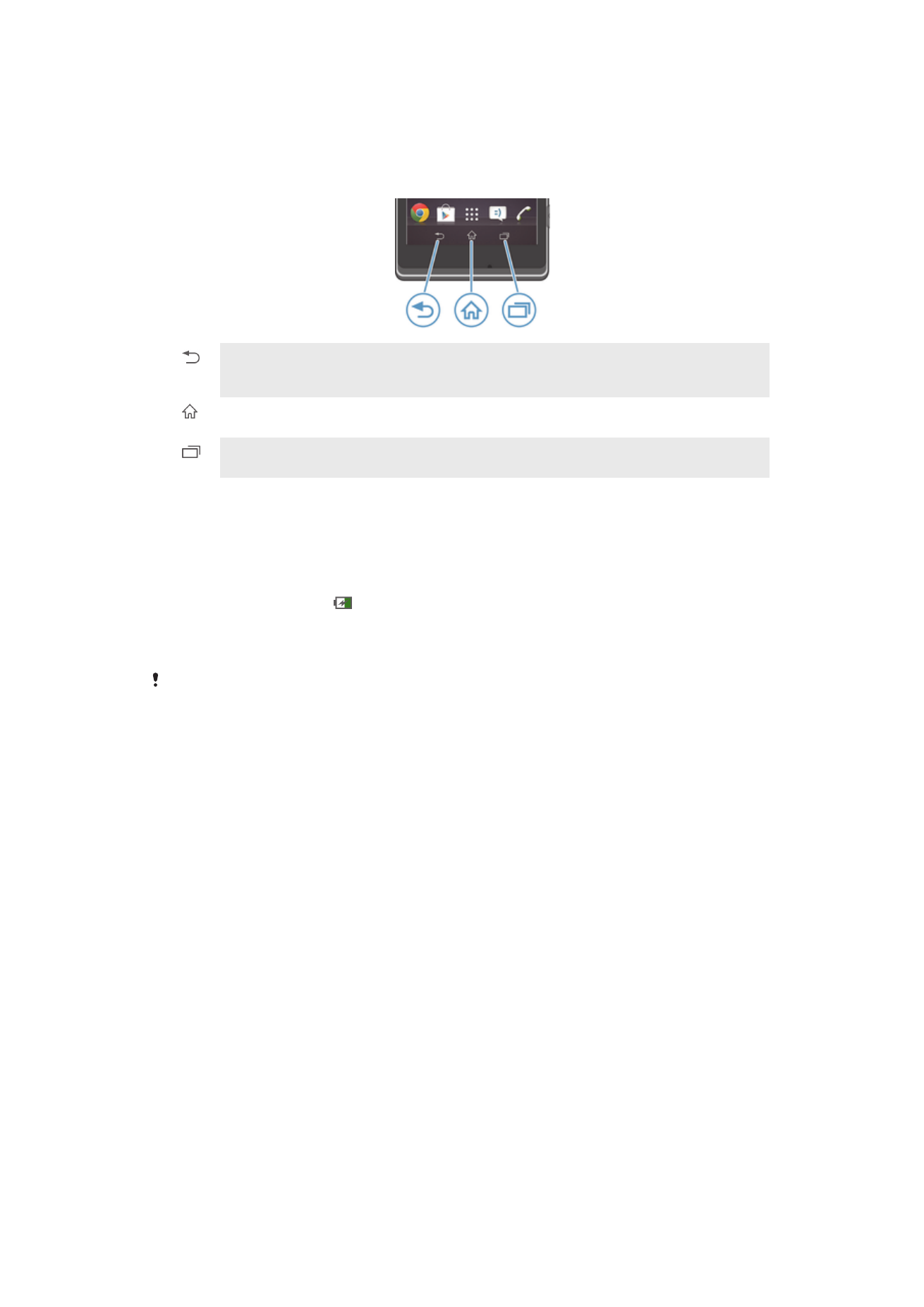
Bateria
Bateria kargatzea
Gailuaren bateriak karga pixka bat izaten du erosten duzunean. Zenbait minutu pasa
daitezke bateria ikonoa pantailan agertu baino lehen, kargatzeko kablea energia iturri
batera, hala nola USB ataka batera edo kargagailu batera, konektatzen duzunean.
Kargatzen ari den bitartean, gailua normaltasunez erabil dezakezu. Gailua denbora luzez
kargatzen edukiz gero, gau osoan adibidez, ez da bateria edo gailua kaltetuko.
Bateria deskargatzen hasiko da guztiz kargatutakoan eta, ondoren, berriro kargatzen hasiko da
gailuaren kargagailura konektatuta badago. Bateriaren iraupena luzatzeko egiten du hori eta,
ondorioz, baliteke karga maila % 100etik behera bistaratzea.
12
Hau argitalpenaren Interneteko bertsioa da. © Erabilera pertsonalerako bakarrik inprimatu.
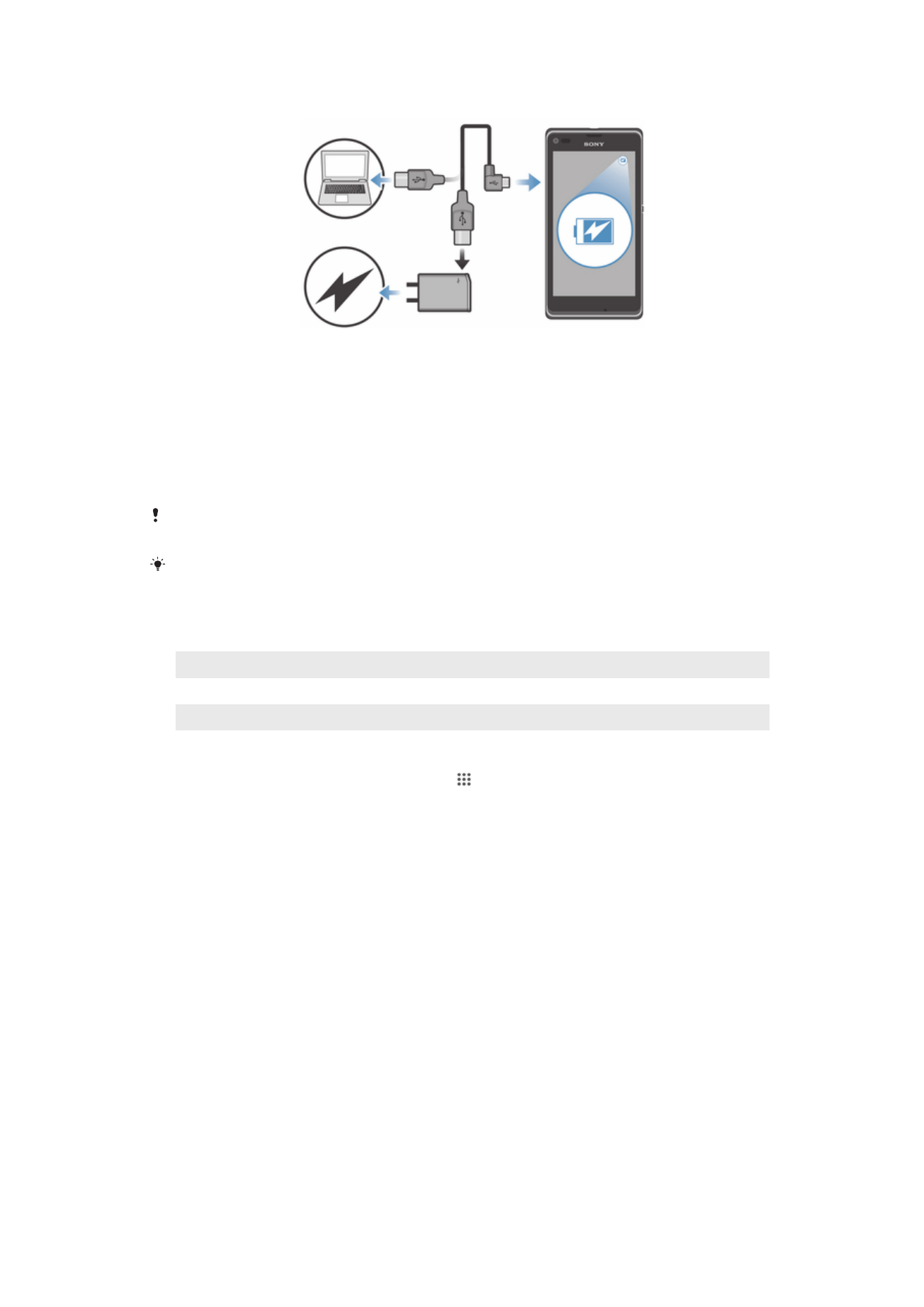
Zure gailua kargatzea
1
Entxufatu kargagailua korronte hartune batera.
2
Entxufatu USB kablearen mutur bat kargagailuan (edo ordenagailuaren USB
atakan).
3
Entxufatu kablearen beste muturra gailuaren micro USB atakan, USB ikurra gora
begira dagoela. Bateriaren egoeraren LEDa piztu egiten da bateria kargatzen
hastean.
4
Bateriaren egoeraren LEDa berde dagoenean, gailua erabat kargatuta dago.
Deskonektatu USB kablea gailutik kanpora tiratuz. Ziurtatu konektorea okertzen ez
duzula kablea gailutik kentzean.
Erabili gailuarekin emandako kargagailua eta USB kablea bizkorrago kargatzen dela
bermatzeko.
Bateria erabat deskargatuta badago, baliteke minutu batzuk behar izatea LED argiak pizteko,
gailuaren kargagailuaren kablea energia hartune batera konektatzen duzunean.
Bateria LED-aren egoera
Berdea
Bateria guztiz kargatuta dago
Gorri keinukaria
Bateria gutxi gelditzen da
Laranja
Bateria kargatzen ari da. Ez da bateria asko ez gutxi gelditzen
Bateria egiaztatzeko
1
Hasierako pantaila ikuspegian, punteatu .
2
Bilatu eta punteatu Ezarpenak > Telefonoari buruz > Egoera > Bateria maila.
Bateriaren errendimendua hobetzea
Ondorengo aholkuek zure bateriaren errendimendua hobetzen lagunduko dizute:
•
Kargatu gailua maiz. Ez dio bateriaren iraupenari eragingo.
•
Internetetik datuak jaisteak energia kontsumitzen du. Internet erabiltzen ari ez zarenean,
energia aurrez dezakezu datu konexio guztiak sare mugikorretan desgaituta. Ezarpen
horrek ez du datuak hari gabeko sareen bidez transmititzea eragotziko.
•
Desaktibatu Bluetooth® eta Wi-Fi® konexioak, eginbide hauek behar ez dituzunean.
Errazago aktibatu eta desaktibatzeko, arrastatu egoera barra behera jakinarazpenen
panelean.
•
Erabili STAMINA modua eta Bateria gutxiko modua eginbideak bateriaren kontsumoa
gutxitzeko. Gailua erabiltzen duzun moduaren arabera, zuretzat egokiena den bateria
aurrezteko modua hauta dezakezu. Gainera, bateria aurrezteko modu bakoitzaren
ezarpenak pertsonaliza ditzakezu.
•
Ezarri sinkronizazio aplikazioak (posta elektronikoa, egutegia eta kontaktuak
sinkronizatzeko erabiltzen dena), eskuz sinkronizatzeko. Automatikoki ere sinkroniza
daiteke, baina sinkronizazioko denbora gehiago behar da.
•
Irakurri gailuaren bateriaren erabilerari buruzko menua, energia gehien zein aplikaziok
kontsumitzen duen ikusteko. Zure bateriak energia gehiago kontsumituko du bideoak eta
musika erreproduzitzeko aplikazioak erabiltzen dituzunean, YouTube™, adibidez. Google
13
Hau argitalpenaren Interneteko bertsioa da. © Erabilera pertsonalerako bakarrik inprimatu.
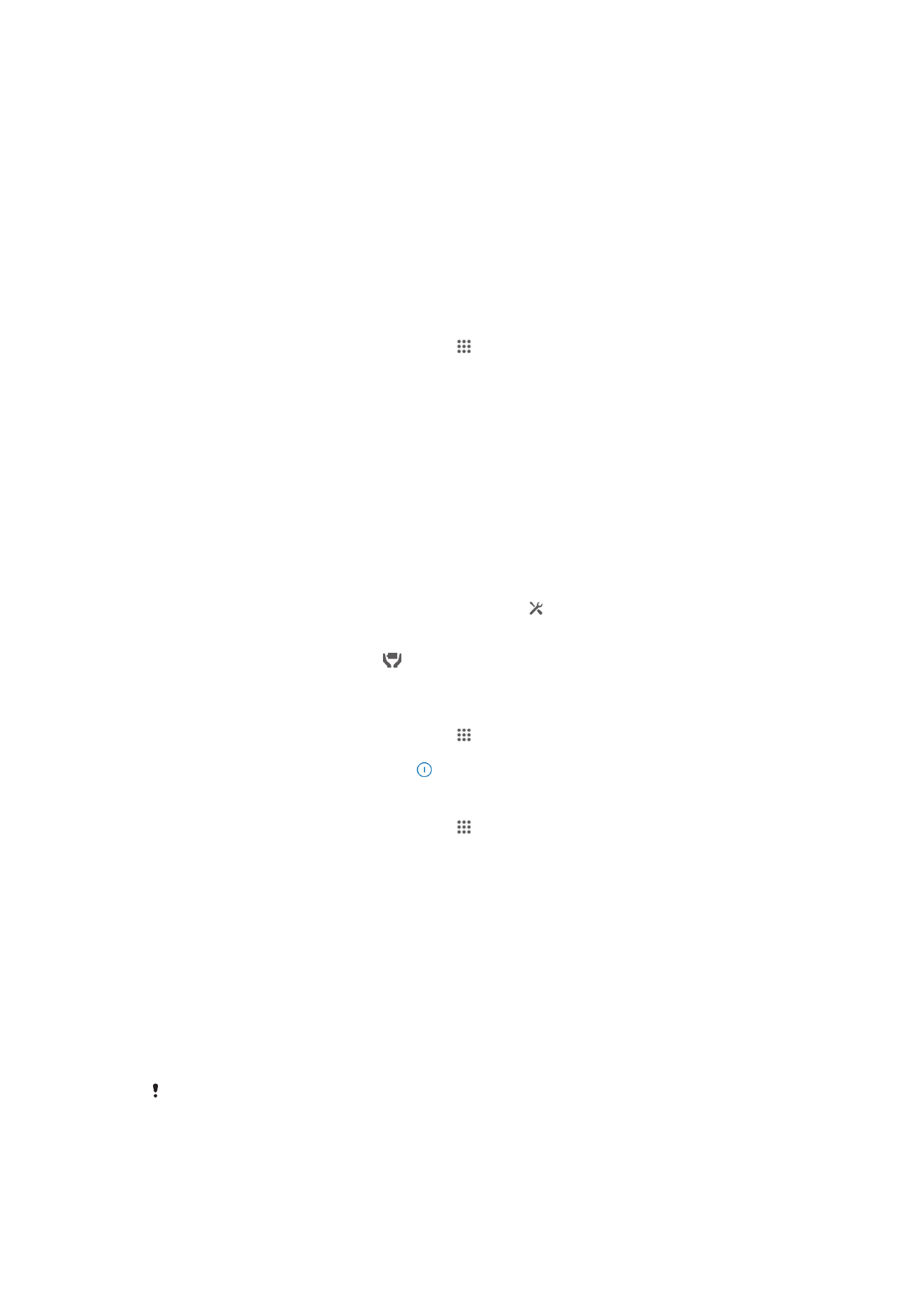
Play™ zerbitzutik deskargatutako aplikazio batzuek ere bateria gehiago kontsumi
dezakete.
•
Itxi eta irten erabiltzen ari ez zaren aplikazioetatik.
•
Jaitsi pantailaren argitasun maila.
•
Desaktibatu gailua edo aktibatu Hegaldi modua ezarpena, estaldurarik gabeko eremuan
bazaude. Bestela, gailuak etengabe bilatuko ditu sare erabilgarriak, eta horrek bateria
kontsumitzen du.
•
Erabili Sony™-ren jatorrizko eskulibreko gailuak musika entzuteko. Eskulibreko gailuek
gailuaren bozgorailuek baino bateria gutxiago kontsumitzen dute.
•
Jarri gailua egonean moduan ahal den guztietan. Egonean moduaren iraupena deritzo
gailua sarera konektatuta egon, baina erabiltzen ez den denborari.
•
Desgaitu horma paper dinamikoak.
Bateriaren erabileraren menua atzitzeko
1
Hasierako pantaila ikuspegian, punteatu .
2
Bilatu eta ukitu Ezarpenak > Bateriaren kudeaketa > Bateriaren
erabilerabateria gehien instalatuta duzun zein aplikaziok kontsumitzen duen
jakiteko.
STAMINA modua erabiltzea
Aktibatu STAMINA modua eginbidea Wi-Fi® konexioa, datu trafikoa eta energia
gastatzen duten hainbat aplikazio pausatzen ditu, pantaila inaktibo dagoenean.
STAMINA modua aktibo dagoenean, telefono deiak eta SMS eta MMSak jasotzen
jarraituko duzu. Era berean, aplikazioen zerrenda konfigura dezakezu, pantaila inaktibo
dagoela exekutatuta jarrai dezaten. Pantaila berriro aktibo dagoenean, pausatutako
funtzio guztiak berrekingo dira.
STAMINA modua aktibatzeko
1
Arrastatu egoera barra behera eta ondoren punteatu .
2
Bilatu eta punteatu Bateriaren kudeaketa.
3
Arrastatu STAMINA modua alboko graduatzailea eskuinera eta punteatu egoera
barran agertzen den Aktibatu. aukera, STAMINA modua aktibatuta
dagoenean.
STAMINA modua desaktibatzeko
1
Hasierako pantaila ikuspegian, punteatu .
2
Bilatu eta punteatu Ezarpenak > Bateriaren kudeaketa.
3
Punteatu STAMINA modua alboko .
STAMINA moduaren ezarpenak aldatzeko
1
Hasierako pantaila ikuspegian, punteatu .
2
Bilatu eta punteatu Ezarpenak > Bateriaren kudeaketa.
3
Ezarpenen menua irekitzeko, punteatu STAMINA modua.
4
Gehitu edo kendu aplikazioak nahi bezala.
5
Amaitutakoan, punteatu Eginda.
Gailuaren egonean moduaren gutxi gorabeherako iraupena
Egonean moduaren iraupenak gailua sare batera konektatuta egon, baina aktiboki
erabiltzen ez denean (deiak egin edo jaso) bateriak iraun dezakeen denbora kopurua
esan nahi du. STAMINA moduak, aktibatuta dagoenean, etengabe ebaluatzen du
gelditzen den egonean moduaren iraupena eta gailuaren erabileraren arabera iraupena
desberdina izan daiteke. STAMINA modua oso eraginkorra da egonean moduaren
iraupena luzatzeko, gailuaren pantaila blokeatuta mantentzen baduzu. Pantaila gutxitan
blokeatzen baduzu, ez duzu hobekuntza handirik bilatuko bateriaren errendimenduan.
Gailua lehenengo aldiz erabiltzen duzunean, baliteke egonean moduaren gutxi gorabeherako
iraupena zehatza ez izatea, ez baita erabilera historia estimaturik egongo.
14
Hau argitalpenaren Interneteko bertsioa da. © Erabilera pertsonalerako bakarrik inprimatu.
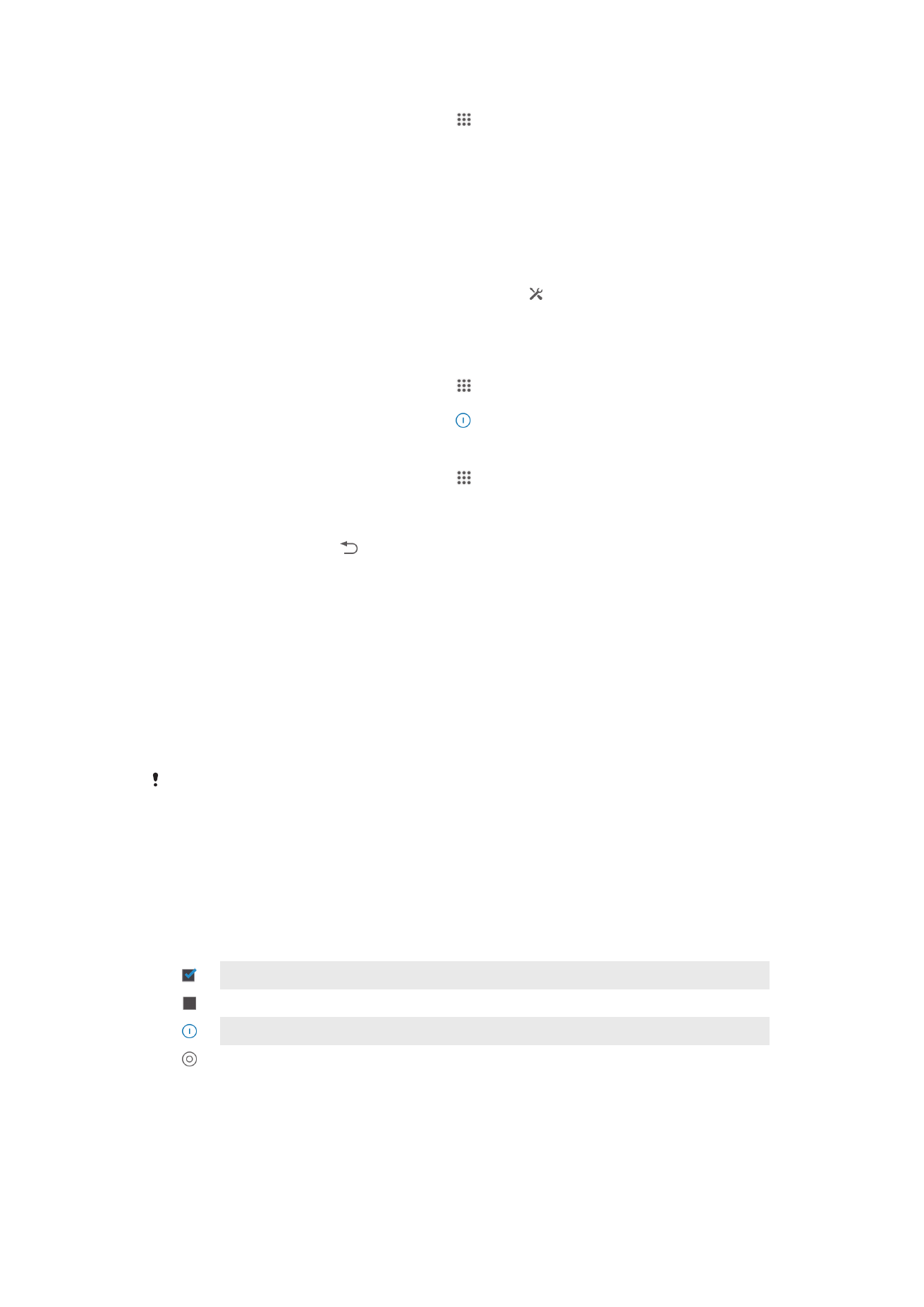
Egonean moduaren gutxi gorabeherako iraupena ikusteko
1
Hasierako pantaila ikuspegian, punteatu .
2
Bilatu eta punteatu Ezarpenak > Bateriaren kudeaketa.
Bateria gutxi modua erabiltzea
Bateria gutxi duzunean, Bateria gutxiko modua eginbidea aktiba dezakezu, bateria
aurrezteko. Eginbide honek pantailaren distiraren, datu trafikoaren eta bibrazio funtzioen
ezarpenak doitzen laguntzen dizu, bateria gutxiago gastatzen laguntzeko.
Bateria gutxi modua aktibatzeko
1
Arrastatu egoera barra behera eta ondoren punteatu .
2
Bilatu eta punteatu Bateriaren kudeaketa.
3
Arrastatu Bateria gutxiko modua aukeraren alboko graduatzailea eskuinera.
Bateria gutxi modua desaktibatzeko
1
Hasierako pantaila ikuspegian, punteatu .
2
Bilatu eta punteatu Ezarpenak > Bateriaren kudeaketa.
3
Punteatu Bateria gutxiko modua alboko .
Bateria gutxi moduaren ezarpenak aldatzeko
1
Hasierako pantaila ikuspegian, punteatu .
2
Bilatu eta punteatu Ezarpenak > Bateriaren kudeaketa.
3
Ezarpenen menua irekitzeko, punteatu Bateria gutxiko modua.
4
Doitu ezarpenak nahi bezala.
5
Amaitutakoan, punteatu .